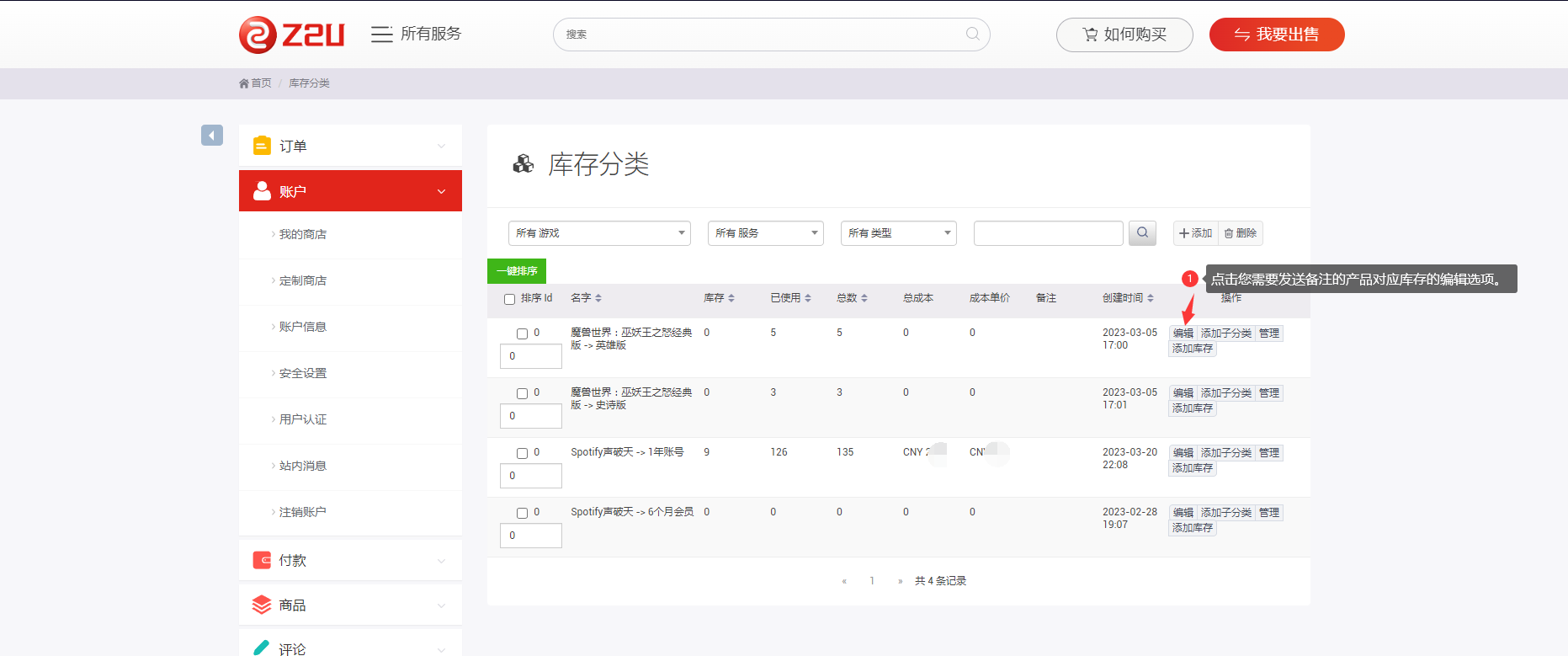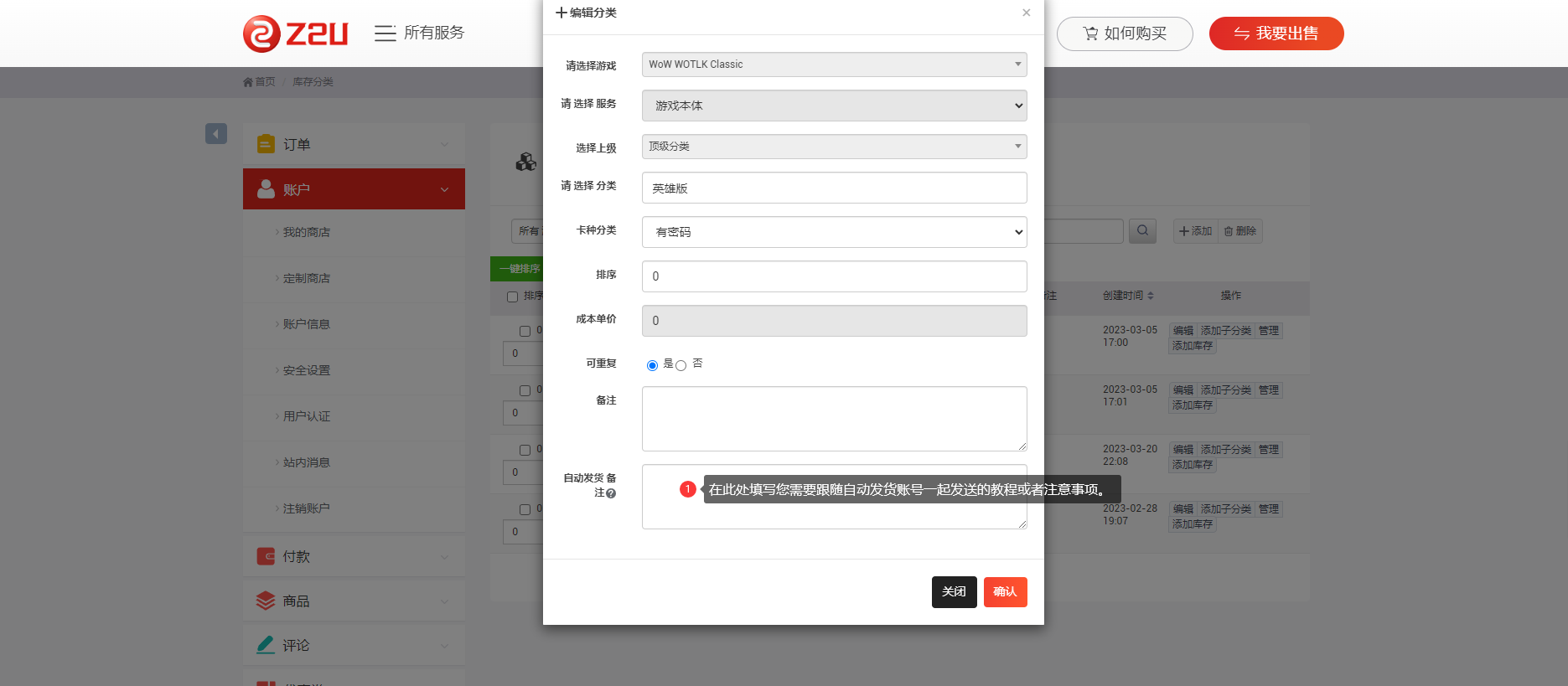自动发货详细教程
(库存分类部分)
1. 入口位于用户左侧目录下方,进入库存管理主页。如无此功能需联系客服开通。 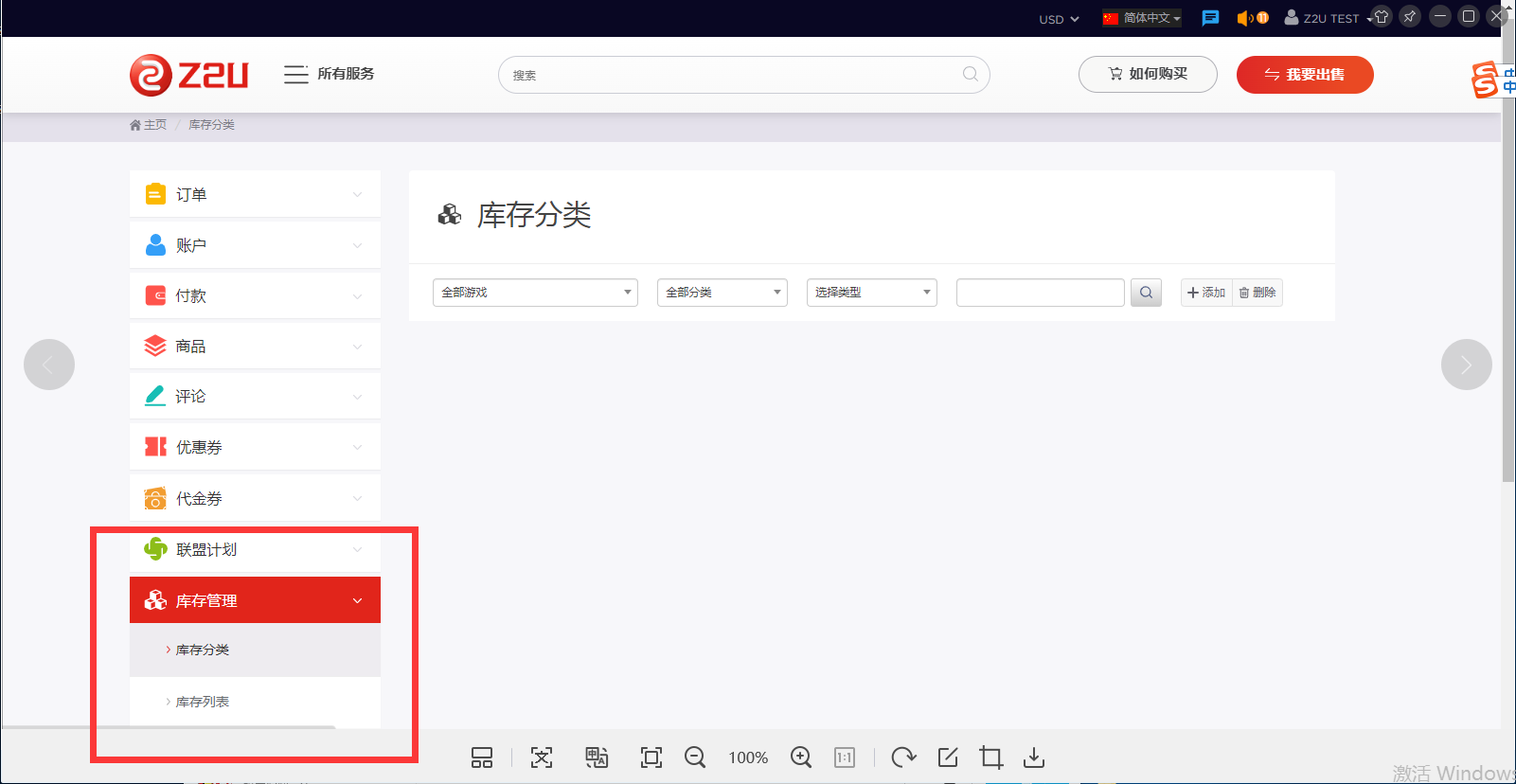
2. 添加库存分类,按照表单提示,填写相应的库存分类信息,如游戏/类型/分类名称等,选择的游戏与分类需与产品一致。
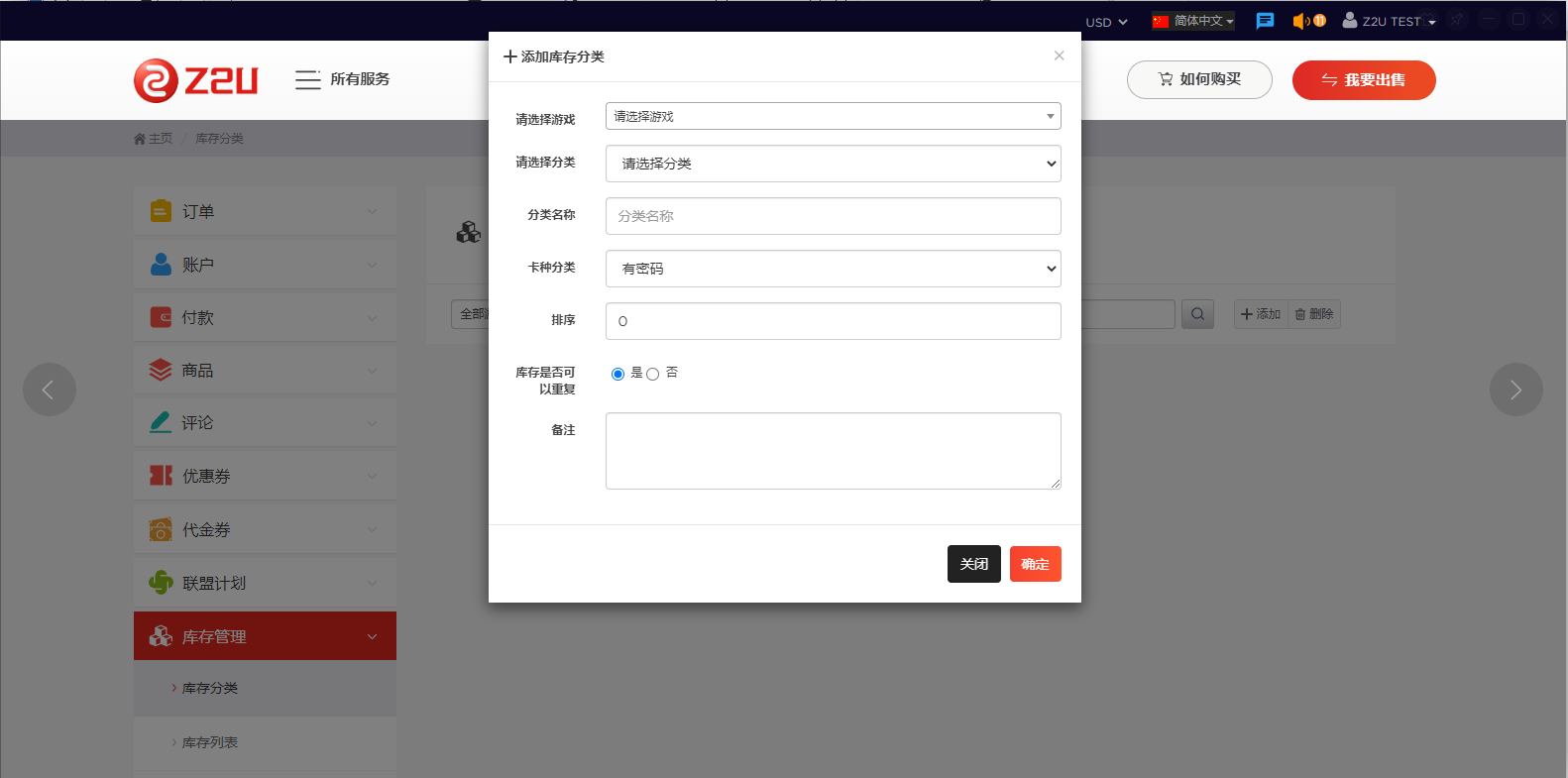
3. 在库存分类的操作一栏中,有如下选项:
1)编辑:可修改当前库存分类信息,如名称/分类/排序/备注等。
2)添加子分类: 可添加库存分类归属到当前分类下,这个适用于种类繁多的游戏类型,方便卖家进行管理。
3)管理库存:点击会指向到当前分类的库存列表页面,展示出当前分类下的所有库存产品。
4)添加库存:按照规定的格式,可以给当前库存分类批量添加库存产品。

4. 在页面上方部分,可以按照游戏/分类/类型/关键词对库存分类进行搜索,
右侧的添加按钮是添加库存分类,
删除按钮需要先选中分类名称前的选中框,在点击选中按钮删除,(注: 如果当前分类包含有子分类,必须先将子分类删除,才可删除当前分类。 删除分类的同时会删除当前分类下的所有库存产品)
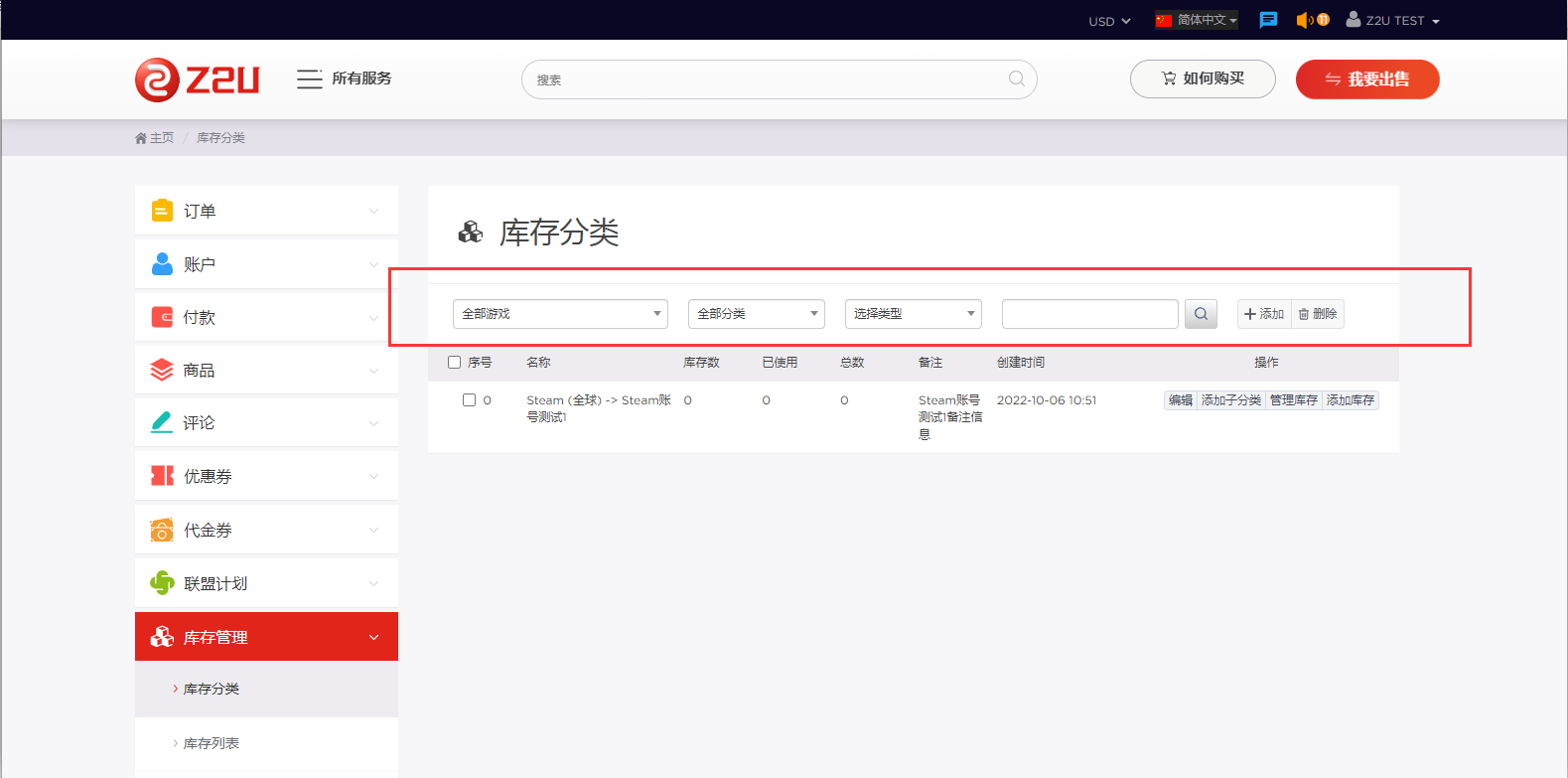
(库存产品部分)
5. 库存列表页面,列出当前添加的所有库存产品,包含产品的账号/密码/其他信息/库存状态/备注/入库时间等。
1) 在列表上方部分为搜索部分, 可按照游戏/类型/库存分类/出售状态/出售顺序/关键词等搜索产品。
2) 右侧添加按钮可以选择库存分类,按照规定的格式进行批量添加产品。
3) 删除按钮需要先选中库存产品前的选中按钮,在点击删除按钮进行删除。
4) 列表中间部分为展示库存产品信息部分, 展示了产品的主要信息,右侧的编辑按钮可以对产品进行修改。(已售出的产品不可编辑)
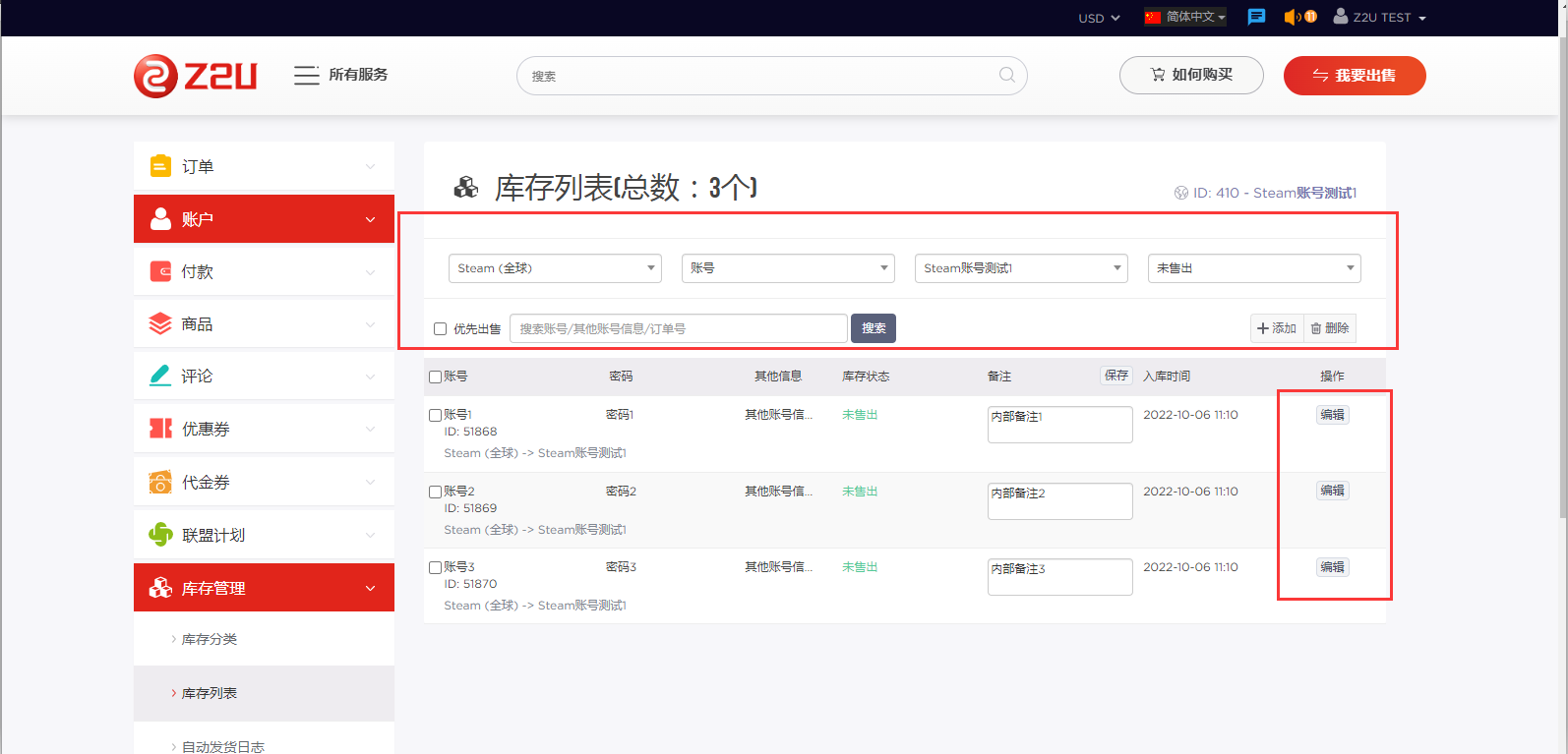
(库存自动发货日志部分)
6. 自动发货日志部分记录了库存产品发送给买家的具体信息,如订单号,买家邮箱(部分显示),发货日期以及发货的具体内容。内容包含发货是否成功、已发货的产品ID、发货失败的原因,点击左侧图标可以查看具体的产品信息。(注:如果发货未成功且未有日志,请及时联系Z2U官方商户客服:merchantservice@z2u.com进行反馈!)
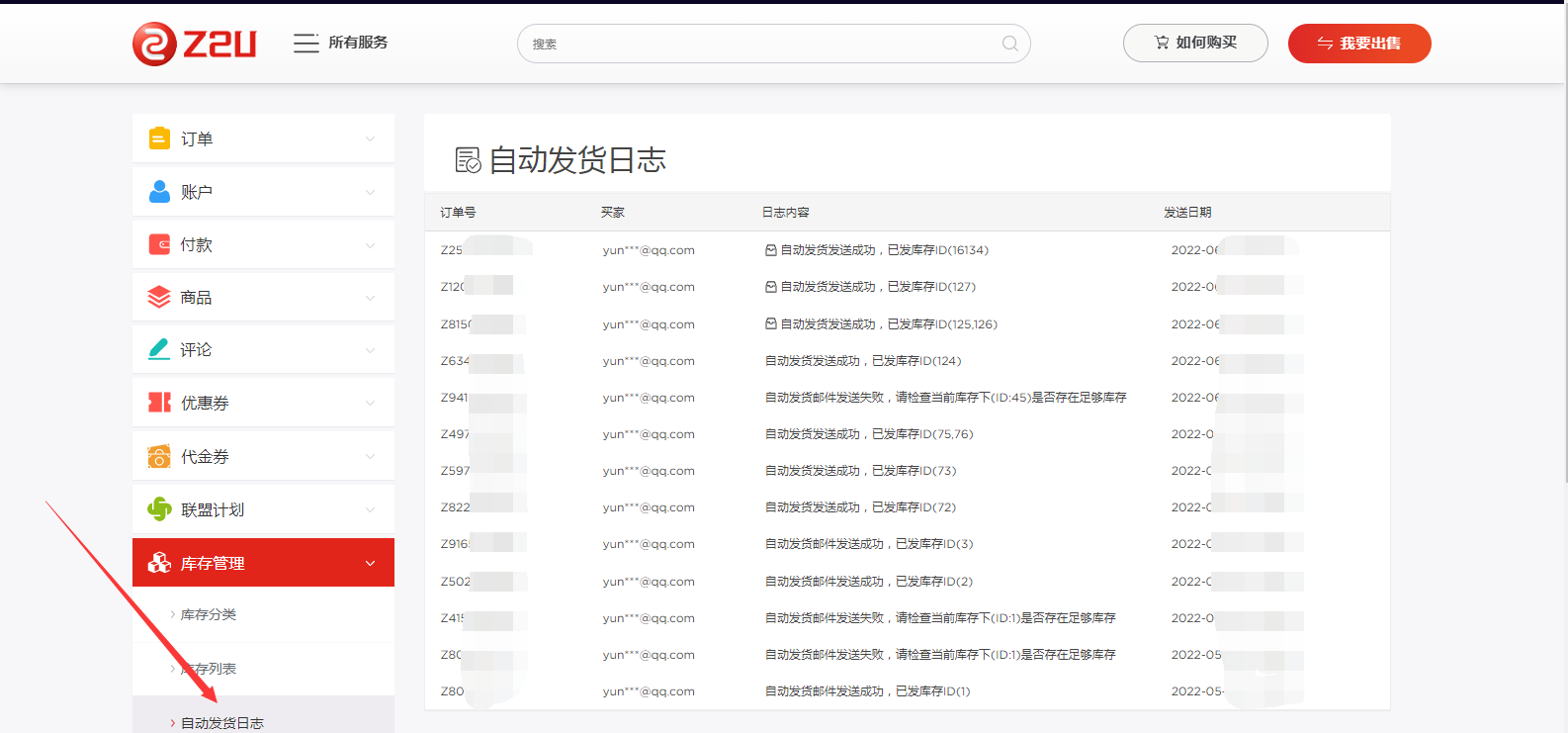
(用户产品管理部分 / 自动发货)
7. 在用户的产品管理里,可对产品进行自动发货的相关设置
1)点击编辑,进入产品详情页面。
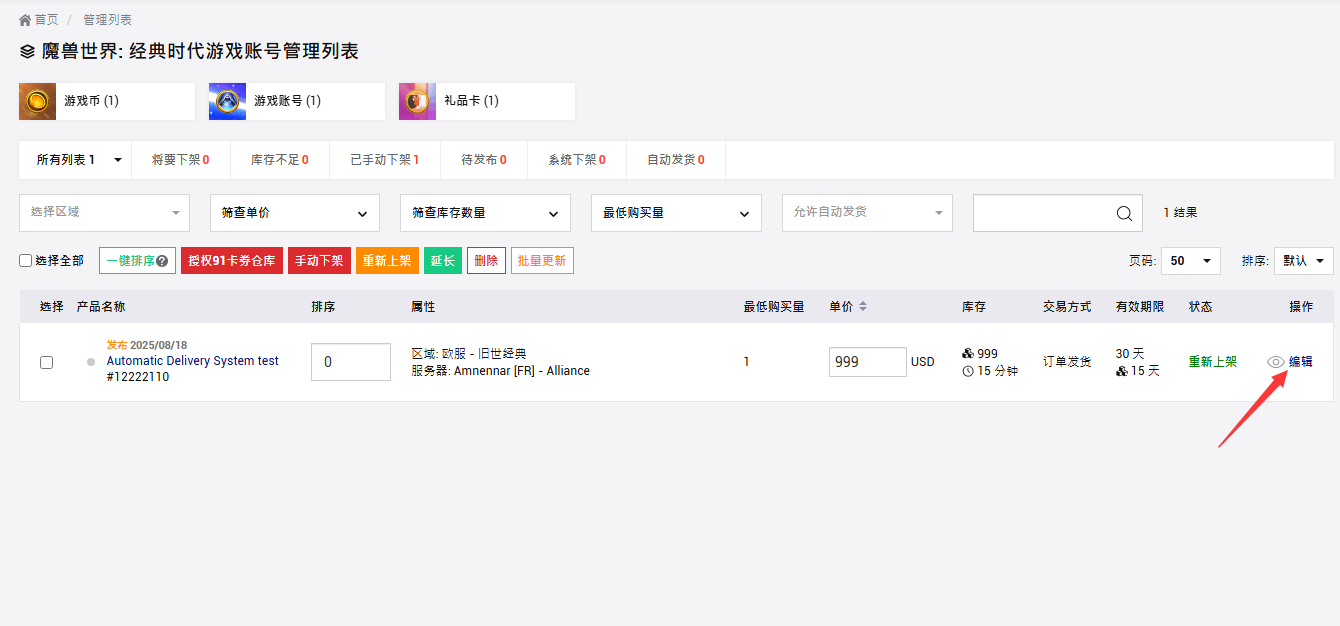
2)点击设置,进行产品的自动发货管理。

3)允许自动发货:如果想要启用自动发货必须选择“是”。
4)库存用尽时下架:可以选择是或否(选择 是 表示当库存产品都使用完了以后, 产品会自动改为下架状态!)
5)展开库存列表进行选择,注意:只会显示相同游戏及分类下的库存列表。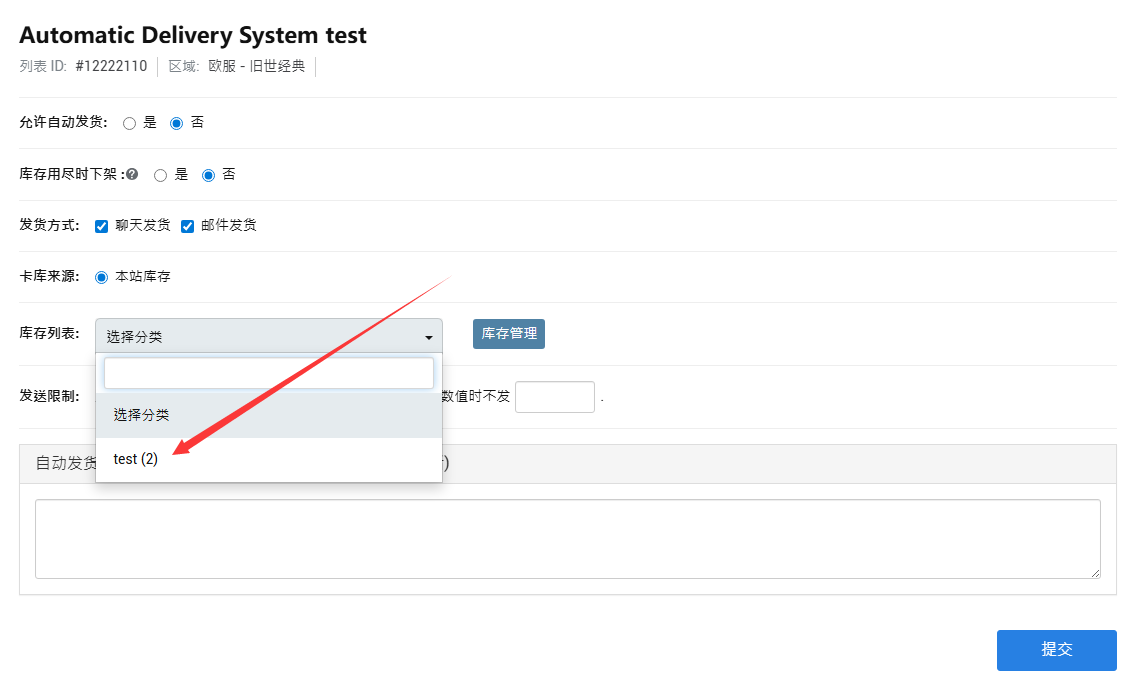
8. 在批量上传文档中也可以进行库存产品的批量添加,具体详情请下载批量上传产品文档进行查看
(如何使用自动发货功能发送教程及备注)
9.在库存分类中找到对应的库存→点击(编辑)选项→在(自动发货备注)中填写需要发送的内容